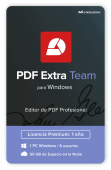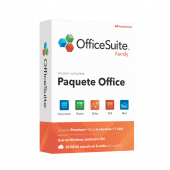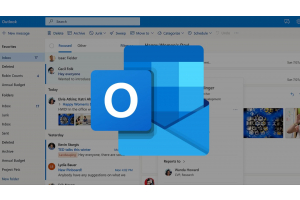¿Cómo instalar OfficeSuite? Tutorial paso a paso
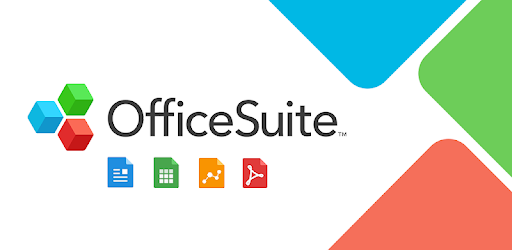
Pasos para la instalación
Para empezar es importante decir que dependiendo del sistema operativo, va a cambiar el proceso de instalación. Si vas a utilizar tu paquete de OfficeSuite en Mac, y por tanto, necesitas saber como instalar OfficeSuite en un Mac, por favor sigue los siguientes pasos.
Instalación paso a paso para Mac
Esta guía es igual para todas las variaciones de PDF Extra:
- Dirígete a MobiSystems y crea una cuenta usando tu correo electrónico, Google ID, Facebook o Apple ID.
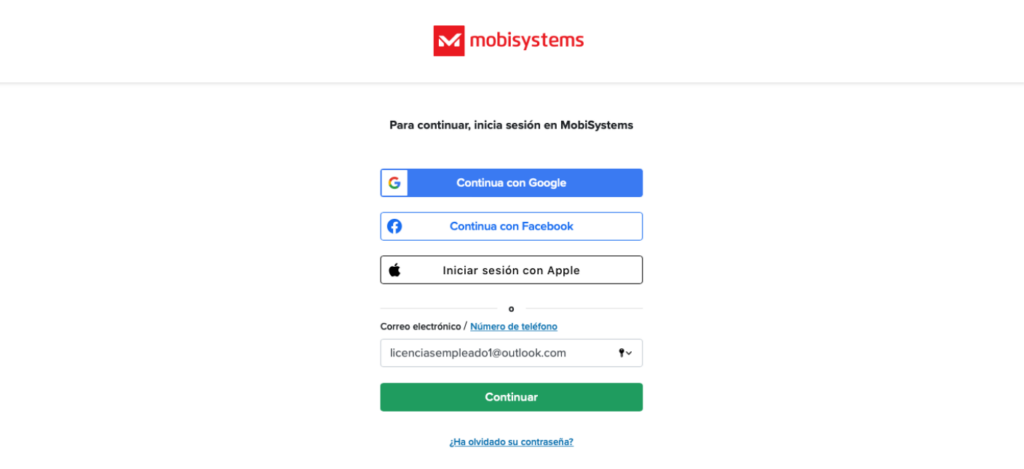
- Como podrás ver, tienes que hacer clic en "Crear Ahora".
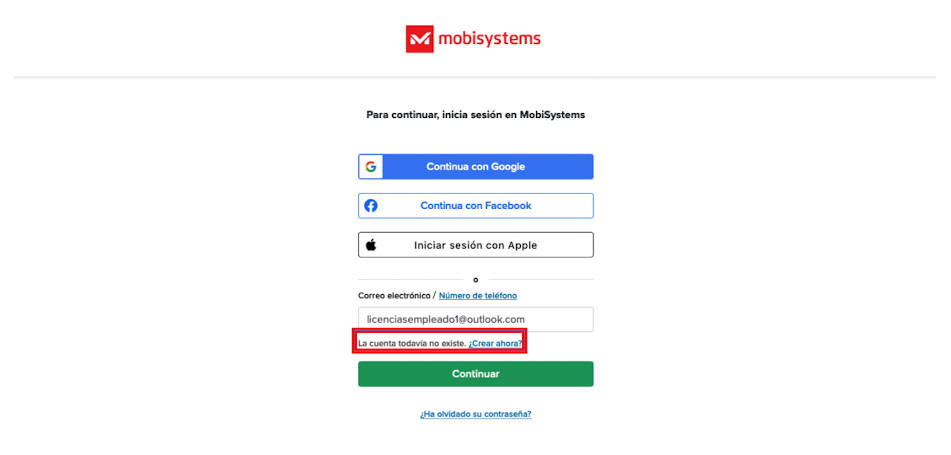
- Asegúrate de que tu cuenta haya sido verificada, haciendo clic en el enlace de verificación enviado a tu correo electrónico, tal vez se encuentra en tu carpeta de spam.
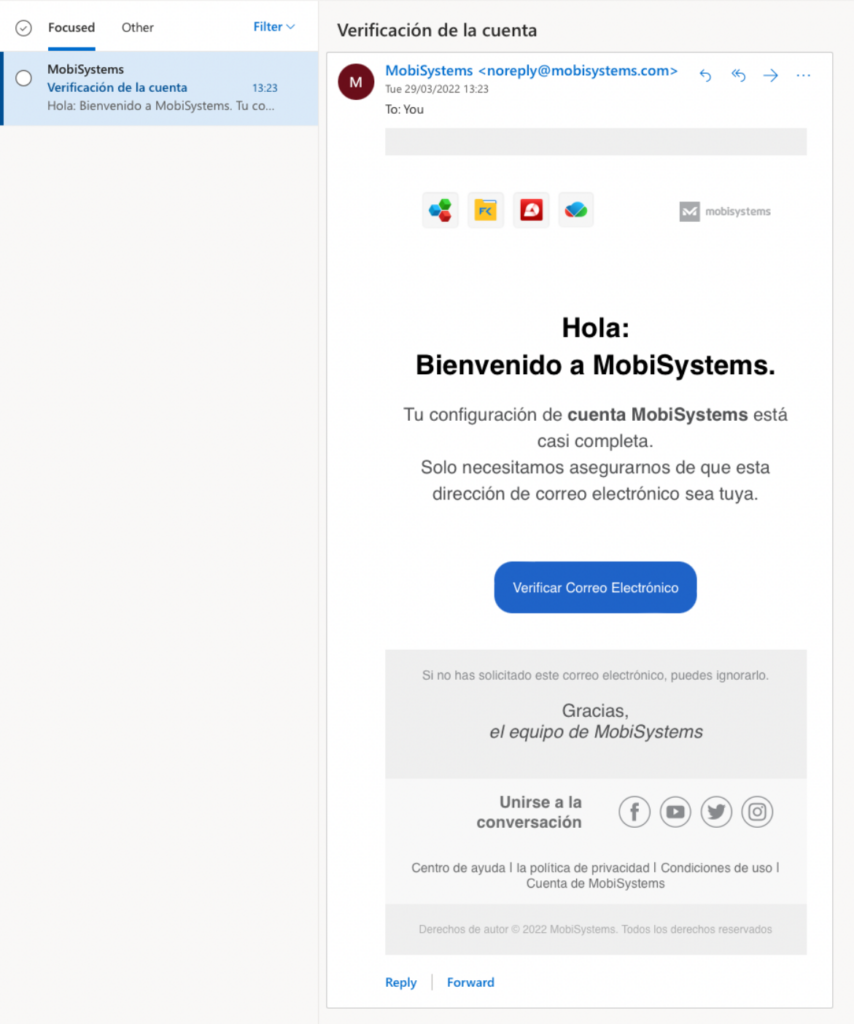
Una vez creada y verificada la cuenta, por favor introduce la clave de producto que te enviamos, en el campo que dice: "Activar con Clave".
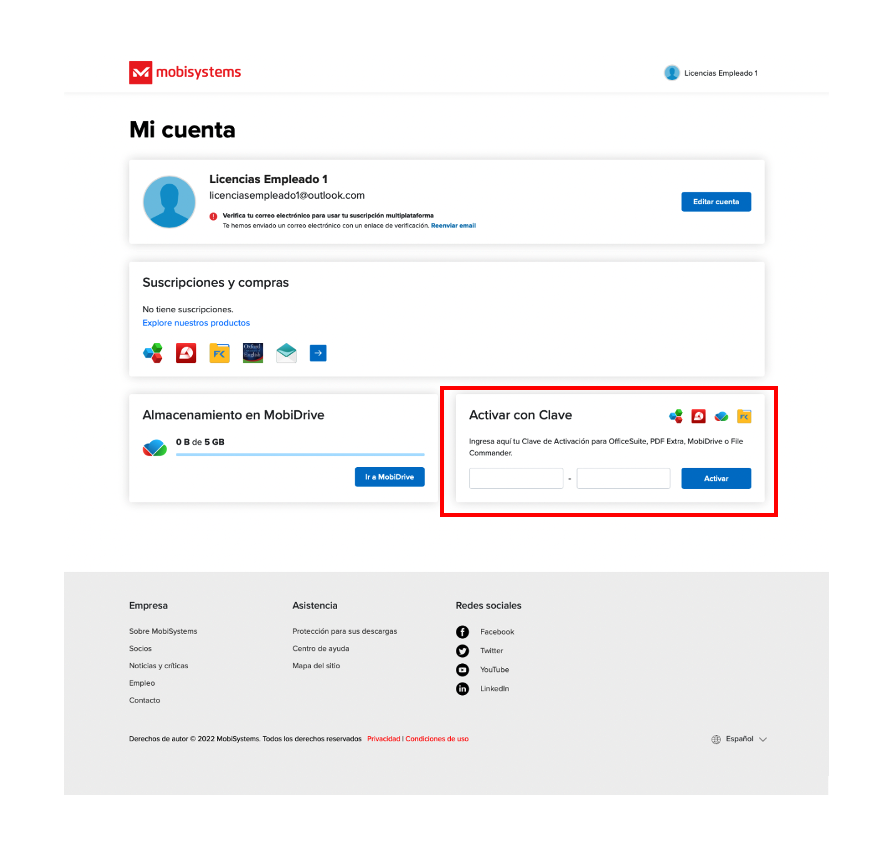
- Tras este paso, por favor dirígite al App Store y descarga el programa de OfficeSuite:
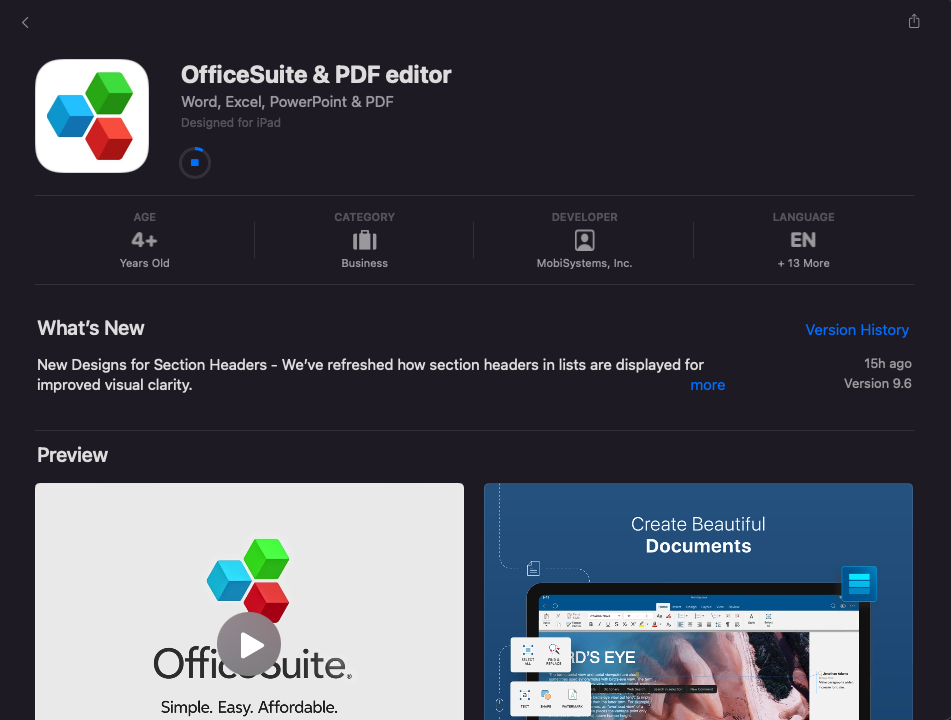
- Inicia la aplicación saltándote la página de inicio de comenzar periodo de prueba, e inicia sesión con la cuenta que acabas de originar.
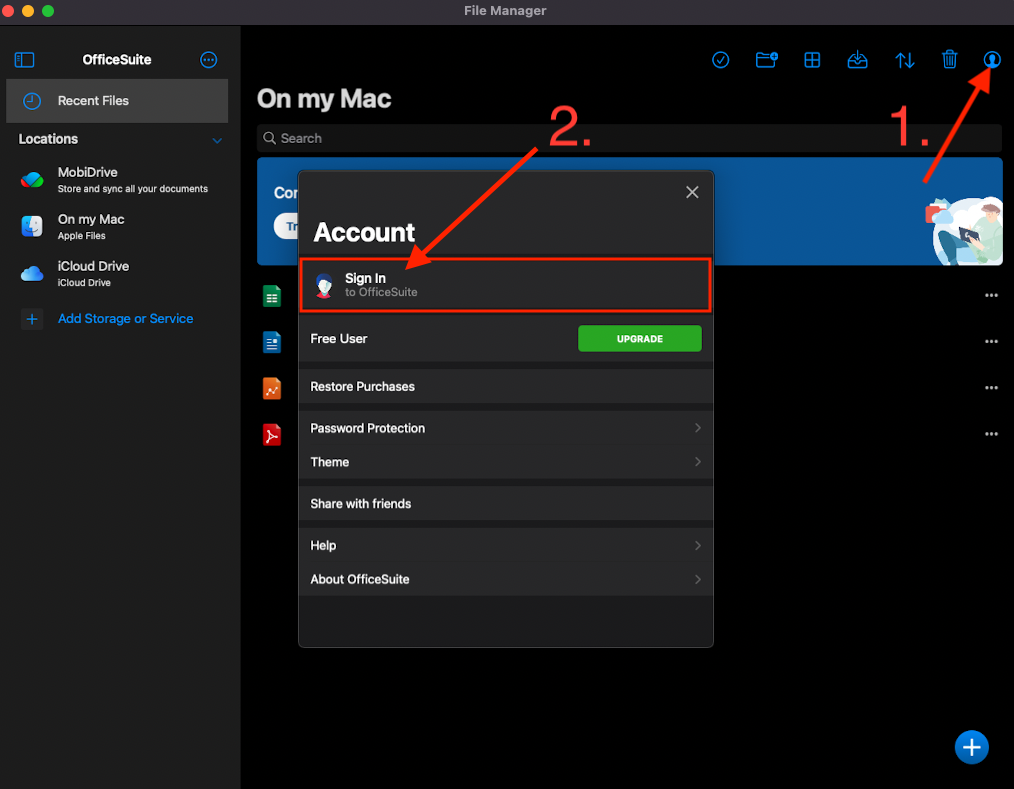
Instalación paso a paso para Windows
Para aprender cómo instalar OfficeSuite en un PC, por favor sigue todos los mismos pasos que para Mac hasta el paso 3 y posteriormente sigue los siguientes pasos:
- Para Windows, descarga tus programas desde OfficeSuite:
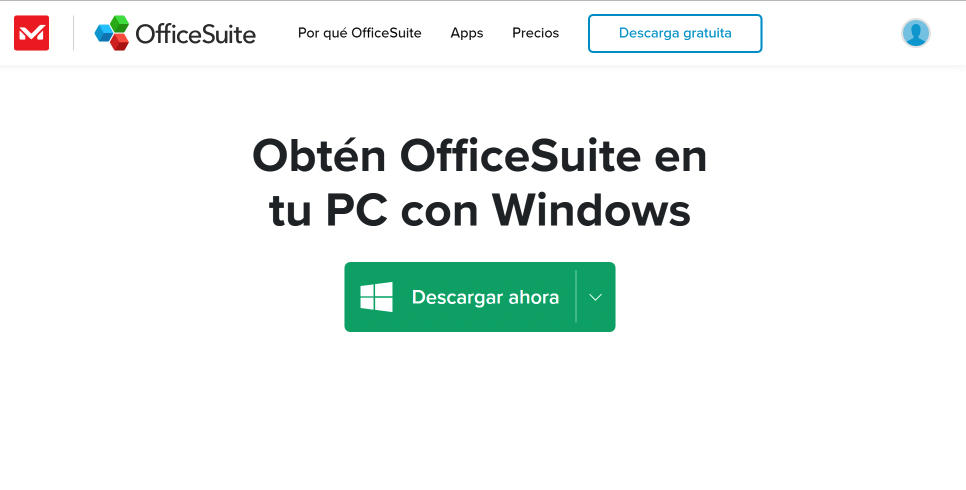
- Tras finalizar la instalación, inicia sesión en alguna de las aplicaciones, y ya está, tus programas están activos y funcionales.
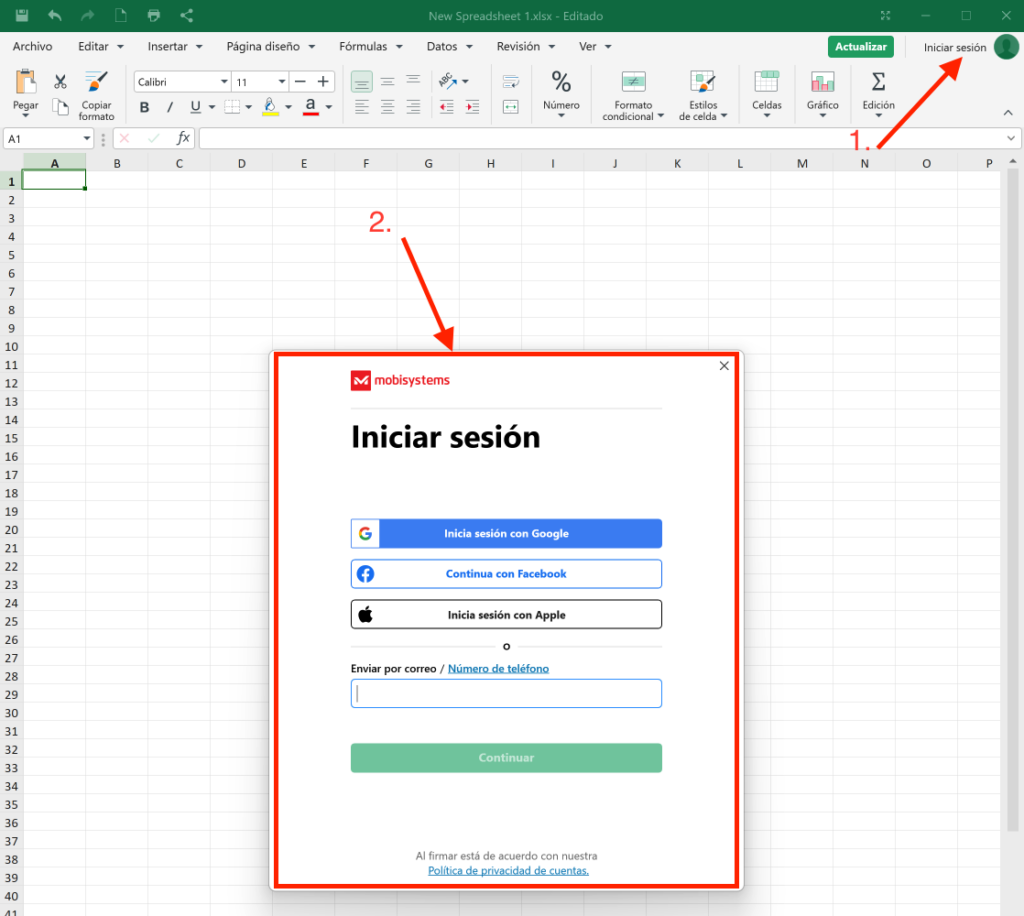
¿Tienes algún inconveniente?
Tenemos garantía de activación
Si la clave es incorrecta, ¡la reemplazaremos gratis! Nuestra contraseña debe estar activada durante un tiempo determinado. Si has seguido todas las instrucciones sobre cómo descargar, extraer (si es necesario) e instalar el archivo, pero tu clave no activa el software, es posible que tu clave haya caducado. En este caso te pedimos que rellenes el formulario que encontrarás en nuestro centro de ayuda y envíes una imagen con el mensaje de error. A continuación, recibirás una nueva contraseña para la activación inmediata.
La licencia te da el derecho de descargar y hacer uso de las actualizaciones.
Estamos a tu disposición,
Soporte Licendi